高级显示设置在哪win10?win10找不到高级显示设置如何解决
更新Win10正式版系统后,发现“高级显示设置”找不到了,也不能调节色温。那么高级显示设置跑到哪里?有什么办法可以快速找回高级显示设置?下面小编就来给大家介绍一下,希望对大家有所帮助。
具体方法如下:
1、首先点击右下角开始按钮,打开设置,然后在搜索框中搜索颜色管理。
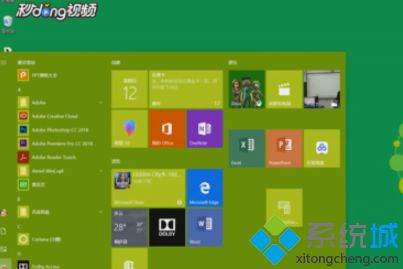
2、然后点击“颜色管理”,点击“高级”,找到“校准显示器”。
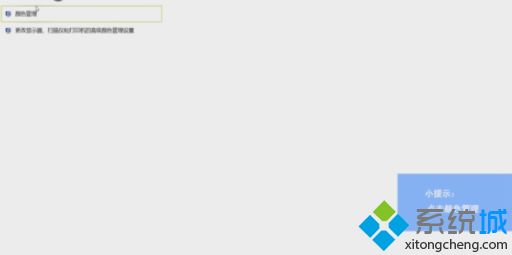
3、接着根据提示一直点击“下一步”直到出现“完成”,点击“完成”。
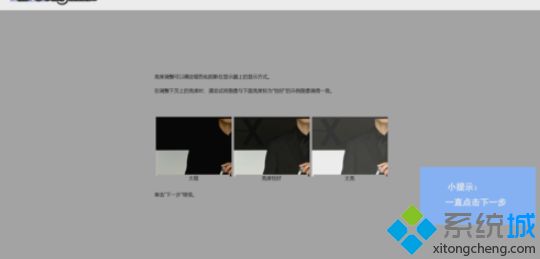
4、最后会再出现一系列窗口,点击“下一步”,再点击“完成”即可。
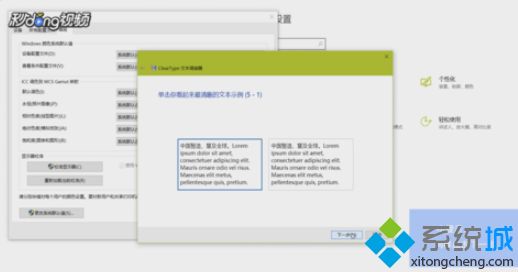
简单四个步骤操作后,win10找高级显示设置就找回来了,非常实用的方法,希望能够帮助到大家。
相关教程:w10nvidia显示设置不可用显卡在哪设置怎么显示显卡温度我告诉你msdn版权声明:以上内容作者已申请原创保护,未经允许不得转载,侵权必究!授权事宜、对本内容有异议或投诉,敬请联系网站管理员,我们将尽快回复您,谢谢合作!










